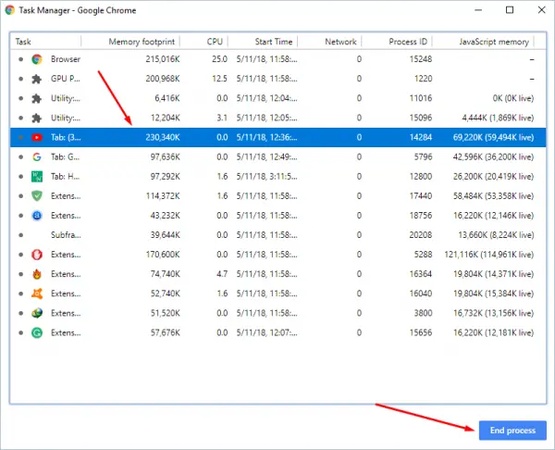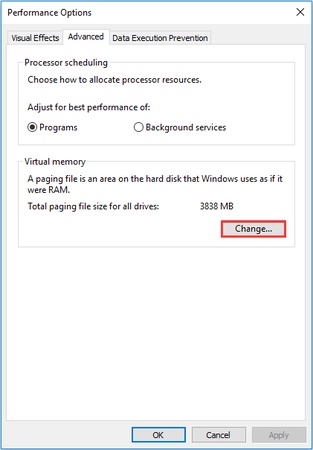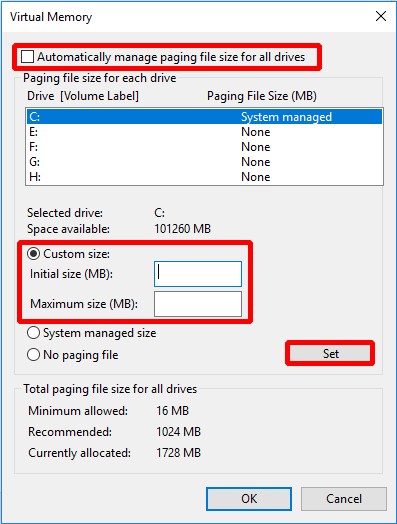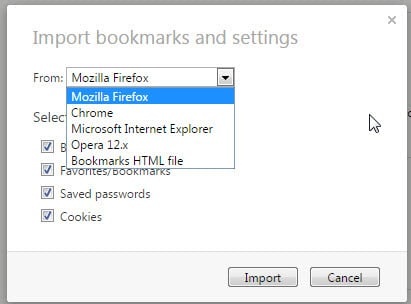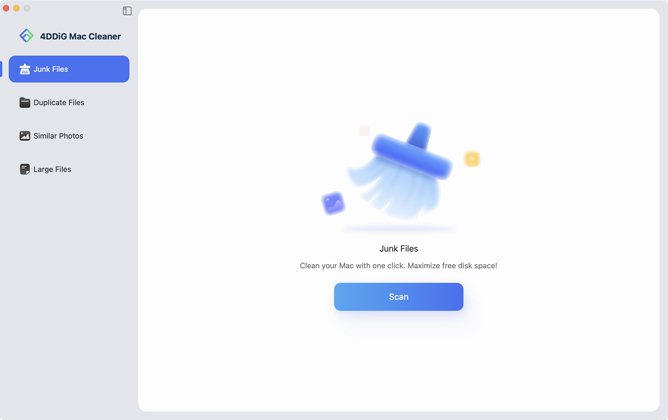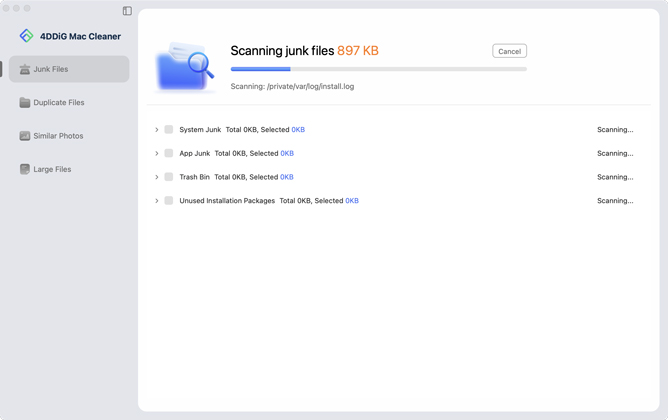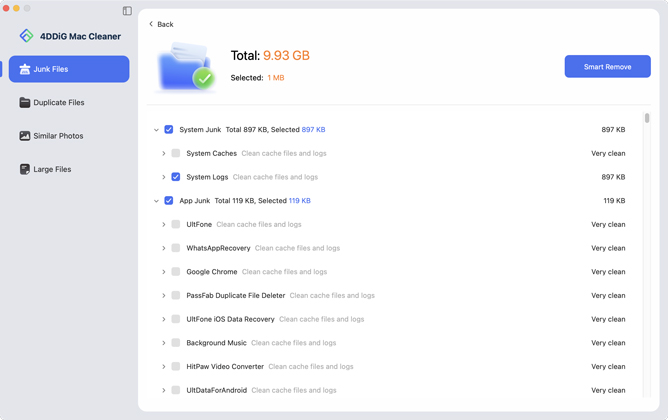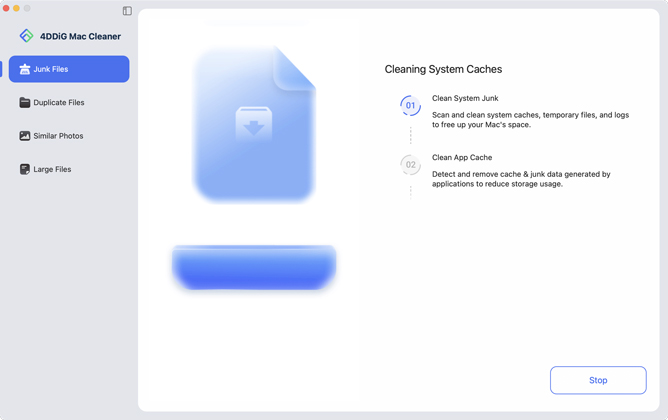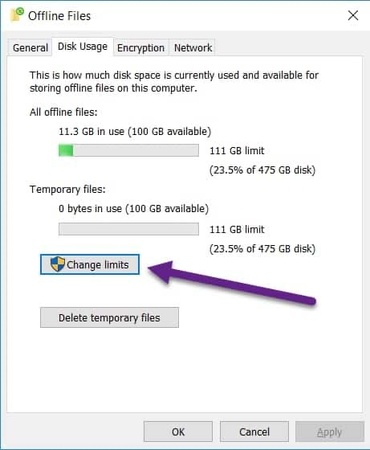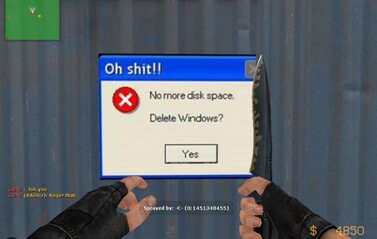Fehler „Nicht genügend Speicher, um diese Seite zu öffnen“: Ursachen und Lösungen für Chrome/Edge
Haben Sie schon einmal versucht, eine Website in Google Chrome oder Microsoft Edge zu öffnen, nur um mit der gefürchteten Nachricht begrüßt zu werden: "Nicht genügend Speicher um diese Seite zu öffnen"? Dieser ärgerliche Fehler unterbricht das Surfen, Streaming oder sogar die Arbeit in Apps wie Outlook oder Jupyter Notebook. Er tritt normalerweise auf, wenn Ihr System oder Browser mit zu vielen Tabs, Hintergrundprogrammen oder speicherfressenden Erweiterungen überlastet ist. Dieser Artikel erklärt, was dieser Fehler bedeutet, warum er auftritt und vor allem, wie Sie ihn unter Windows 7/10/11 und macOS beheben können.
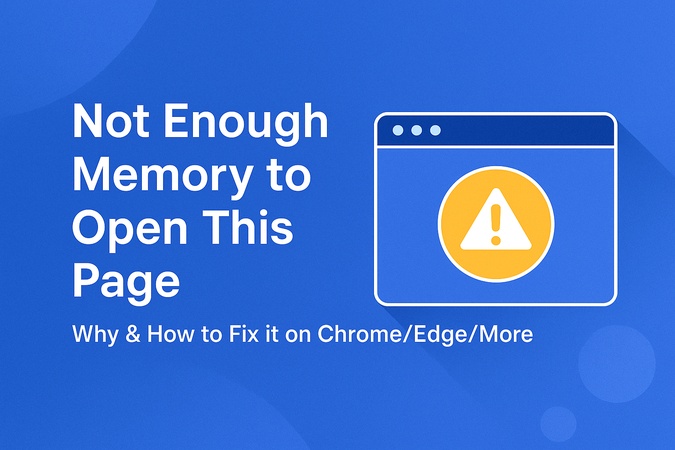
Teil 1. Was bedeutet "Nicht genügend Speicher um diese Seite zu öffnen"?
Der Fehler "Nicht genügend Speicher um diese Seite zu öffnen" ist eine Browser-Meldung, die erscheint, wenn Ihr System nicht genügend Ressourcen zuweisen kann, um eine Website zu laden. Anstatt die Seite anzuzeigen, stoppt der Browser (Chrome oder Edge) den Prozess, um Abstürze zu verhindern.
Dies geschieht, weil Browser wie Chrome und Edge viel Arbeitsspeicher (RAM) benötigen, um moderne Websites darzustellen. Wenn nicht genügend Speicher verfügbar ist, stoppt der Browser einfach das Laden und zeigt den Fehler an.
Häufige Szenarien:
- Schwere Websites: Websites mit viel JavaScript oder Multimedia (z.B. Dashboards, Online-Editoren).
- Mehrere Tabs: Das gleichzeitige Ausführen dutzender Tabs verbraucht Speicher.
- Ressourcenintensive Apps: Das Ausführen von Apps wie Jupyter Notebook, Excel oder Outlook neben Chrome kann dieses Problem auslösen.
- Ältere Systeme: Geräte mit begrenztem RAM (4GB oder weniger) werden häufiger auf dieses Problem stoßen.
Wenn es in Microsoft Edge auftritt, sehen Sie Meldungen wie Edge hat nicht genügend Speicher, um diese Seite zu öffnen, während Chrome Hoppla! Diese Seite konnte aufgrund von wenig Speicher nicht geladen werden anzeigt.
Teil 2. Warum sagt mein Computer "Nicht genügend Speicher um diese Seite zu öffnen"
Wenn Sie Fehler wie "Chrome nicht genügend Speicher um diese Seite zu öffnen", "Microsoft Edge nicht genügend Speicher um diese Seite zu öffnen" oder sogar "Jupyter Notebook nicht genügend Speicher um diese Seite zu öffnen" sehen, bedeutet dies normalerweise, dass Ihr System wenig Ressourcen hat. Hier sind die häufigsten Gründe:
- Zu viele offene Tabs oder Programme: Jeder Browser-Tab läuft als separater Prozess. Wenn Sie dutzende Tabs oder schwere Apps (wie Photoshop, Zoom oder IDEs) geöffnet haben, wird Ihr System den Speicher erschöpfen.
- Browser-Cache oder temporäre Störungen: Manchmal zeigt Chrome oder Edge "Hoppla! Nicht genügend Speicher"-Fehler selbst dann, wenn keine schweren Apps geöffnet sind. Dies kann aufgrund von beschädigtem Cache, Cookies oder temporären Browser-Problemen auftreten.
- Schwere Erweiterungen oder Add-ons: Erweiterungen wie Werbeblocker, Passwort-Manager oder Entwicklertools können im Hintergrund erheblichen Speicher verwenden und Abstürze verursachen.
- Veralteter Browser oder System: Das Ausführen einer 32-Bit-Version von Chrome/Edge oder eines veralteten Betriebssystems kann die Speichernutzung des Browsers begrenzen.
- Unzureichende virtuelle Speichereinstellungen: Unter Windows 10/11, wenn Ihr virtueller Speicher (Auslagerungsdatei) zu klein ist, kann Ihr Computer nicht für wenig RAM kompensieren, was zu Speicherfehlern führt.
- Fehlerhafte Webseiten oder Skripte: Einige Websites mit komplexem JavaScript, Animationen oder schlecht optimiertem Code können "nicht genügend Speicher"-Fehler auslösen.
- Hardware-Einschränkungen: Wenn Sie Jupyter Notebook, datenintensive Apps oder große Datensätze ausführen, hat Ihr System möglicherweise tatsächlich nicht genügend RAM, um die Arbeitslast zu verarbeiten.
Nicht genügend Arbeitsspeicher? 7 effektive Lösungen für deinen PC!
Teil 3. Wie behebt man "Nicht genügend Speicher um diese Seite zu öffnen"-Fehler in Chrome/Edge/Mehr
Lassen Sie uns nun durch effektive Lösungen Schritt für Schritt gehen.
Lösung 1. Unnötige Tabs & Hintergrundprogramme schließen
Einer der häufigsten Gründe für den "nicht genügend speicher um diese seite zu öffnen unter Windows 10/11"-Fehler ist das gleichzeitige Ausführen zu vieler Apps oder Browser-Tabs. Jeder Tab verbraucht Speicher und schwere Hintergrund-Apps können schnell Ihre verfügbaren Ressourcen aufbrauchen.
Schritte:
-
Schließen Sie zusätzliche Browser-Tabs und laden Sie die Seite neu.
Tipp:
Chromes "Task-Manager" (Umschalt + Esc in Chrome) zeigt, welche Tabs/Erweiterungen den meisten Speicher verwenden.

-
Um Hintergrund-Apps zu schließen, drücken Sie einfach Strg + Umschalt + Esc, um den "Task-Manager" zu öffnen.
Gehen Sie zum Tab "Prozesse".
-
Rechtsklicken Sie und wählen Sie "Task beenden" für Programme, die Sie nicht benötigen (wie Spiele, Video-Apps oder doppelte Browser).

Lösung 2. Browser-Cache & Cookies löschen
Manchmal zeigt Chrome "Hoppla, nicht genügend Speicher" selbst dann, wenn keine anderen Apps oder Tabs geöffnet sind. Dieser Fehler tritt oft auf, wenn Cache oder Cookies beschädigt werden. Das Löschen kann den Browser aktualisieren und Speicher freigeben.
Schritte (Chrome als Beispiel):
-
Wenn Chrome "nicht genügend Speicher um diese Seite zu öffnen" sagt, öffnen Sie Chrome und klicken Sie auf die drei Punkte in der oberen rechten Ecke.
-
Gehen Sie zu "Einstellungen" und dann auf "Datenschutz und Sicherheit" > "Browserdaten löschen".
-
Wählen Sie einen Zeitraum (z.B. Letzte Stunde, Letzte 24 Stunden, Gesamte Zeit).
-
Aktivieren Sie die Kästchen für Cookies und andere Websitedaten und Zwischengespeicherte Bilder und Dateien.
-
Klicken Sie auf "Daten löschen".

Lösung 3. Schwere Erweiterungen deaktivieren oder entfernen
Browser-Erweiterungen sind nützlich, aber einige verbrauchen viel Speicher im Hintergrund. Das Entfernen oder Deaktivieren hilft oft dabei, den "nicht genügend Speicher um diese Seite zu öffnen"-Fehler zu lösen.
Schritte (Chrome):
-
Öffnen Sie Google Chrome. Klicken Sie auf die drei Punkte in der oberen rechten Ecke des Browsers. Alternativ suchen Sie: chrome://extensions.
Gehen Sie zu "Erweiterungen", dann wählen Sie "Erweiterungen verwalten".
-
Finden Sie die Erweiterung oder App, die Sie nicht möchten, dann klicken Sie auf "Entfernen". Und klicken Sie erneut auf Entfernen zur Bestätigung.

Lösung 4. Browser & Computer neu starten oder aktualisieren (64-Bit empfohlen)
Wenn Sie einen veralteten Browser oder die 32-Bit-Version verwenden, kann Ihr System moderne Websites möglicherweise nicht effizient handhaben. Ein Neustart löscht temporäre Speicherlecks, während Aktualisierungen bessere Leistung und Stabilität gewährleisten.
Schritte:
-
Öffnen Sie Chromes Menü (drei Punkte), wählen Sie "Hilfe", dann "Über Google Chrome". Aktualisieren Sie den Browser bei Bedarf.

-
Bestätigen Sie, dass Sie die 64-Bit-Version für beste Speicherverwaltung ausführen.
Starten Sie Ihren Computer nach der Aktualisierung neu.
Lösung 5. Virtuellen Speicher erhöhen (Windows 10/11)
Wenn Sie immer noch "Chrome Speicher-Mangel"-Fehler erhalten, müssen Sie möglicherweise den virtuellen Speicher Ihres Systems erhöhen. Dies gibt Windows zusätzlichen "gefälschten RAM" durch die Verwendung eines Teils Ihrer Festplatte.
Schritte:
-
Rechtsklicken Sie auf "Dieser PC". Wählen Sie "Eigenschaften" > "Erweiterte Systemeinstellungen".
-
Im System-Eigenschaften-Popup wechseln Sie zum "Erweitert"-Tab. Unter "Leistung" klicken Sie auf "Einstellungen".
-
Gehen Sie zu "Erweitert", dann "Virtueller Speicher" und wählen Sie "Ändern".

-
Wählen Sie "Auslagerungsdateigröße automatisch verwalten" oder setzen Sie eine benutzerdefinierte Größe gleich dem 1,5-fachen Ihres RAMs. Sobald Sie fertig sind, starten Sie Ihren Computer neu.

Lösung 6. Einen anderen Browser verwenden
Wenn das Problem weiterhin besteht, versuchen Sie, den Browser zu wechseln. Manchmal laden sich Websites, die Chrome oder Edge zum Absturz bringen, ordnungsgemäß in Firefox, Opera oder Brave.
Schritte:
-
Laden Sie einen alternativen Browser wie Firefox oder Safari von der offiziellen Website herunter.
-
Importieren Sie Ihre Lesezeichen und Einstellungen (z.B. öffnen Sie Firefox-Einstellungen, wechseln Sie zu "Allgemein", gehen Sie zu "Browser-Daten importieren" und klicken Sie auf "Daten importieren".)

Öffnen Sie dieselbe Webseite, um zu prüfen, ob das Problem behoben ist.
Mit diesen Methoden sollten Sie den "nicht genügend speicher um diese seite zu öffnen unter Windows 10/11"-Fehler beheben können und reibungsloses Surfen ohne Abstürze genießen.
Teil 4. Erweiterte Tipps: Wie man Speicher auf dem Mac absolut und sicher löscht, um Platz freizugeben [Für Mac-Benutzer]
Wenn Ihr Mac wenig Speicher hat oder sich langsam anfühlt, liegt das Problem oft in versteckten System-Caches, App-Datenmüll und doppelten Dateien, die sich im Laufe der Zeit ansammeln. Das manuelle Durchsuchen von Ordnern zum Löschen dieser Dateien ist riskant und zeitaufwändig. Hier kommt ein erweiterte Optimierungstool wie 4DDiG Mac Cleaner ins Spiel.
Dieser All-in-One Mac-Optimierer ist darauf ausgelegt, tief zu scannen und sicher Datenmüll, App-Caches, doppelte Dateien, ähnliche Fotos und große Dateien zu entfernen, was Ihrem Mac einen kraftvollen Leistungsschub verleiht. Mit einem Klick können Sie Gigabytes an verschwendetem Platz löschen und die Gesamtleistung beschleunigen, sodass Ihr System wie neu läuft.
Sicherer Download
Warum Tenorshare Cleamio verwenden?
- Tiefscans und löscht Mac-Systemdaten, App-Caches, Datenmüll, Protokolle, unbenutzte Installationspakete, etc.
- Entfernt doppelte Dateien und ähnliche Fotos.
- Bereinigt große Dateien auf Mac die Speicherplatz verschwenden.
- Optimiert die Leistung und lässt Chrome/Edge schneller laufen.
Schritte zum schnellen Löschen von Datenmüll und Caches auf Mac mit Tenorshare Cleamio
-
Installieren Sie die Software von der offiziellen Website: Tenorshare Cleamio. Öffnen Sie es und klicken Sie im linken Menü auf "Datenmüll". Dann drücken Sie "Scannen".

-
Das Tool beginnt mit dem Scannen aller Datenmüll-Dateien wie Caches, Protokolle, übrig gebliebene Installer und Papierkorb-Daten. Sie sehen den Prozess in Echtzeit.

-
Wenn der Scan abgeschlossen ist, erhalten Sie eine Liste von Dateien, die gelöscht werden können. Klicken Sie auf "Smart entfernen", um sie alle sicher zu bereinigen.

-
In wenigen Sekunden sehen Sie, wie viel Platz freigemacht wurde. Viele Benutzer geben sofort 10–20 GB frei und bemerken, dass ihr Mac viel schneller läuft.

Das manuelle Finden und Löschen von Datenmüll ist riskant, da Sie wichtige Dateien entfernen könnten. Tenorshare Cleamio macht den Prozess einfach und sicher, indem Sie einfach scannen, überprüfen und mit einem Klick bereinigen.
Häufig gestellte Fragen zum "Nicht genügend Speicher um Seite zu öffnen"-Fehler
F1: Wie behebt man den Speicherfehler in Chrome?
Sie können dies beheben, indem Sie unbenutzte Tabs und Hintergrund-Apps schließen, Chromes Cache löschen, schwere Erweiterungen deaktivieren und Chrome aktualisieren. Wenn das Problem weiterhin besteht, erhöhen Sie den virtuellen Speicher auf Ihrem Computer oder verwenden Sie einen leichteren Browser für speicherintensive Websites.
F2: Wie behebt man "zu viel Speicher ist erforderlich, um diese Seite anzuzeigen"?
Dieser Fehler tritt normalerweise auf, wenn eine Webseite zu viele Skripte oder Bilder für den verfügbaren RAM Ihres Systems hat. Versuchen Sie, die Seite zu aktualisieren, die Anzahl der offenen Tabs zu reduzieren oder Ihren Browser neu zu starten. Das Löschen von Browser-Daten und das Aktualisieren Ihres Systems kann auch helfen, Speicher freizugeben.
F3: Warum sagt Google "nicht genügend Speicher"?
Google zeigt diese Nachricht an, wenn Ihr Gerät nicht genügend freien RAM hat, um eine Website zu laden. Es passiert oft bei großen, komplexen Webseiten, zu vielen offenen Tabs oder niedrigen verfügbaren Systemressourcen. Das Freigeben von Platz durch Schließen von Apps oder Bereinigen Ihres Geräts behebt es normalerweise.
Fazit
Der "Nicht genügend Speicher um diese Seite zu öffnen"-Fehler in Chrome, Edge oder Outlook kann wirklich ärgerlich sein, aber er ist normalerweise leicht zu beheben. Durch das Schließen unnötiger Tabs, das Löschen des Cache, das Deaktivieren von Erweiterungen, das Aktualisieren Ihres Browsers und das Anpassen des virtuellen Speichers können Sie das Problem lösen. Für Mac-Benutzer ist das Freigeben von Systemspeicher sogar einfacher mit Tenorshare Cleamio, der sicher Datenmüll-Dateien, Duplikate und Caches für optimale Leistung löscht. Lassen Sie nicht zu, dass Speicherfehler Sie verlangsamen. Wenden Sie diese Lösungen heute an für reibungsloses Surfen.
Sicherer Download
Lesen Sie auch
- Startseite >>
- Doppelte Dateien entfernen >>
- Fehler „Nicht genügend Speicher, um diese Seite zu öffnen“: Ursachen und Lösungen für Chrome/Edge